Ledger Nano S Plusの初期設定を終えて、最初に覚えるべきことは「入金と送金方法」です。
初めて使う方や慣れていない人は、入金と送金を行うのも不安ですよね。そんな悩みを解決いたします。
今回の記事では、Ledger Nano S Plusでビットコインを入金・送金する方法を紹介します。
まだ、Ledger Nanoをお持ちでない方、購入を検討している方は、以下にLedgerデバイスの比較と安全な購入方法について記事にしています。併せてご覧ください。
・Ledger Nanoを日本の正規代理店と海外公式サイトから購入する方法
Ledger Nano S Plusでビットコインを入金する方法
早速、Ledger Nano S Plusを使ってビットコインを入金していきます。
まずは、入金前に準備するものがあります。
入金前に準備するもの
入金する前に必要なものがあります。
・取引所の口座開設
・Ledger Nano S Plus
・Ledger Liveアプリ
アカウントを追加する
Ledger Liveを立ち上げたら、「アカウントを追加」をクリックします。
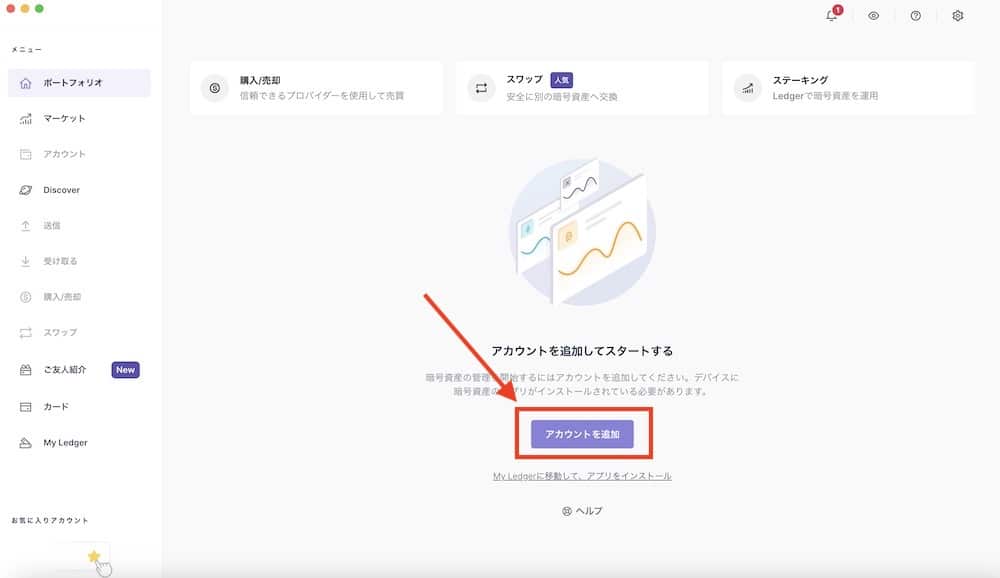
暗号資産を選択
タブをクリックするとビットコインやイーサリアムなどの暗号資産が一覧で表示されます。
追加したい暗号資産を選びます。
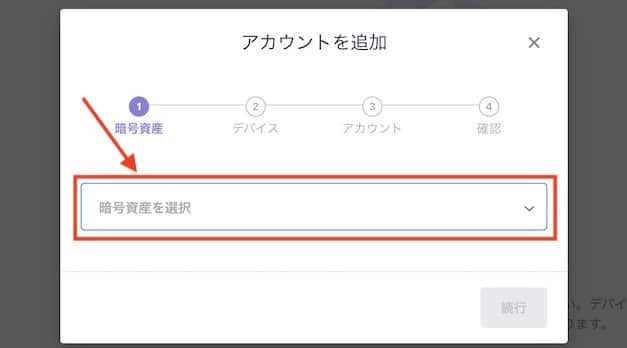
この記事では、ビットコインで解説していきます。
暗号資産の追加ができたら「続行」をクリックします。
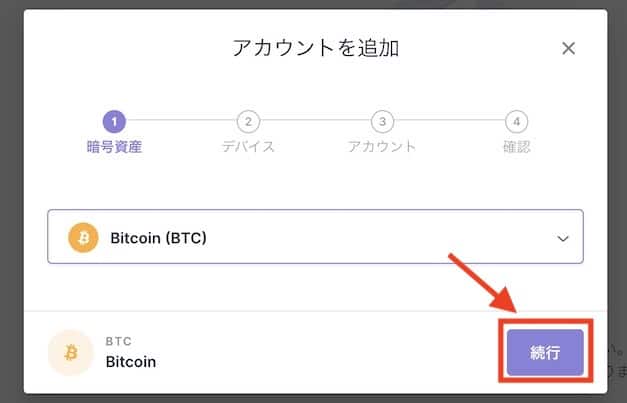
次に、Ledger Nanoデバイス本体をチェックしてください。
Ledger Nano本体で追加を許可する
Ledger Nanoを確認すると、英語で文字が表示されています。
許可をするので、「左右のボタンを同時に」押しましょう。

しばらく待っているとアプリのインストールが完了します。
アプリを開く
Ledger Liveで以下の画面が表示されるので、Ledger Nanoウォレット本体から操作してください。
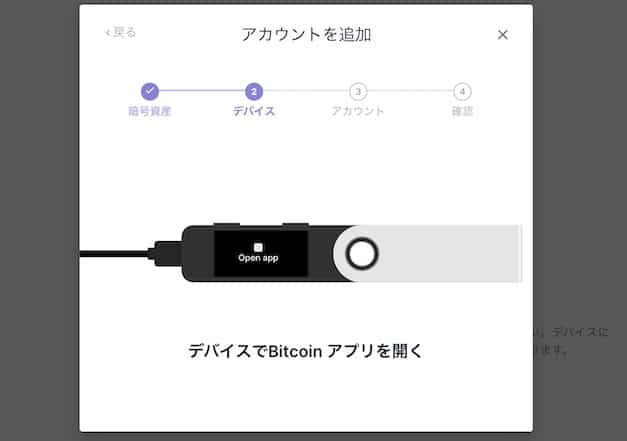
ビットコインのアプリを開くと表示されています。
左右のボタン同時にクリックします。
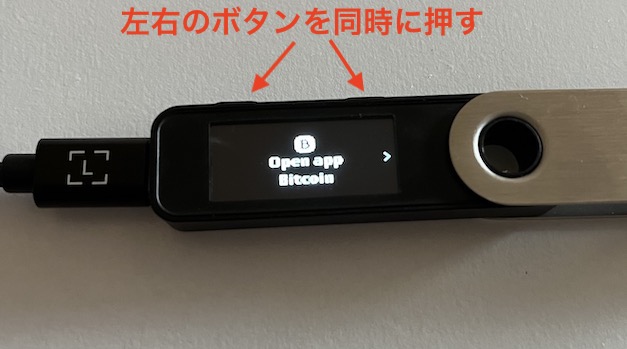
ウォレットアカウントを追加する
追加するウォレットが表示されました。
このまま「アカウントを追加」をクリックしましょう。
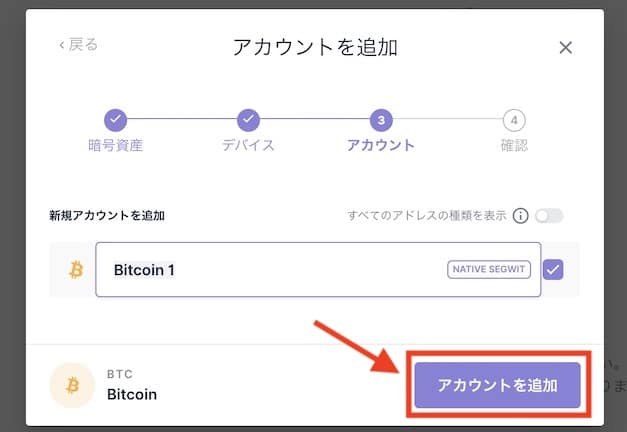
これで無事、アカウントの追加が完了しました。
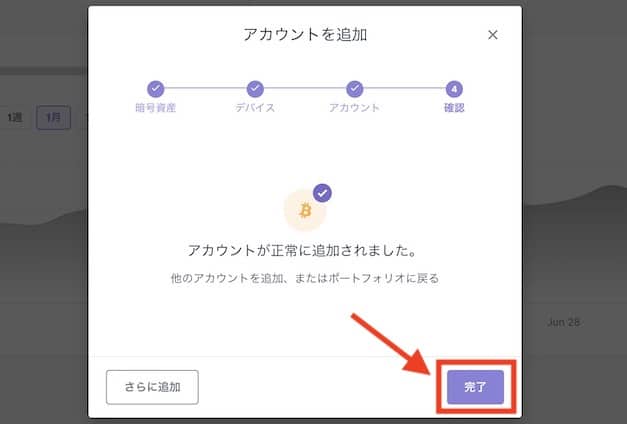
続いて、入金の準備を行います。
入金の準備をする
Ledger Liveの右側のメニューから「受け取る」をクリックします。
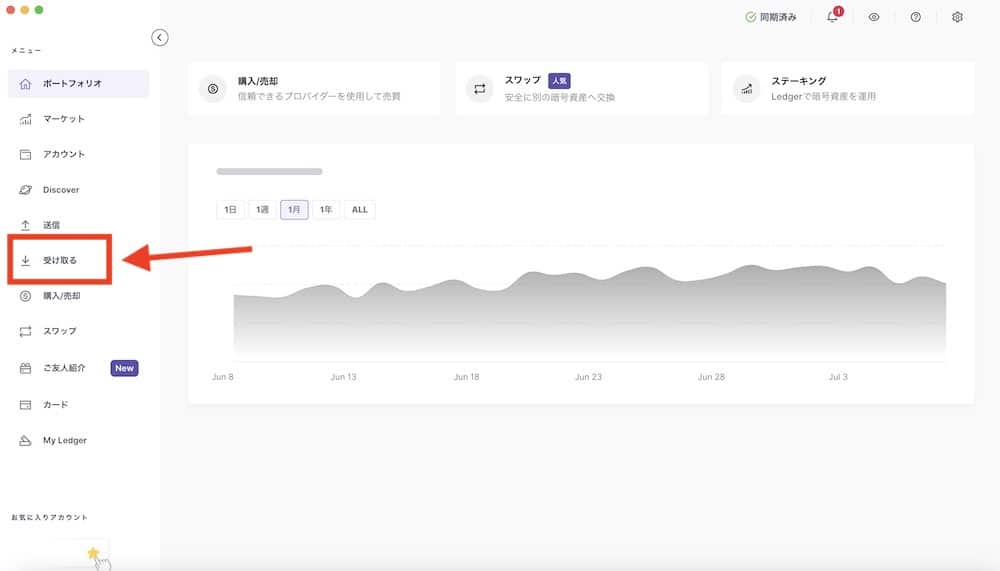
仮想通貨を選択する
先程追加したコインを選択します。今回は、ビットコインを入金します。
そのまま「続行」をクリックします。
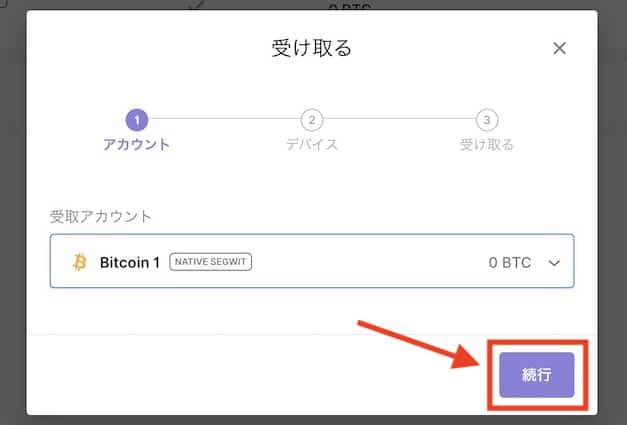
アドレスをコピーする
アドレスが表示されます。
アドレスの右にある四角いマークからコピーしましょう。
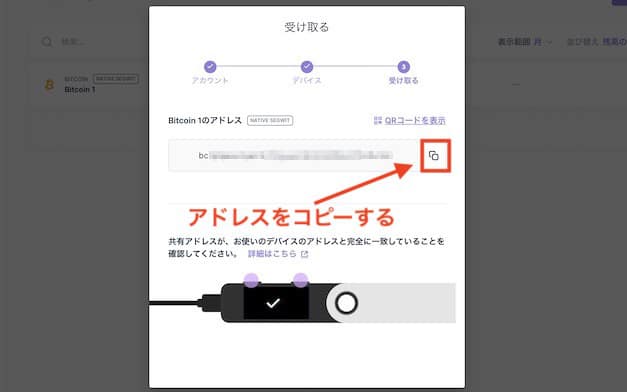
アドレスをコピーしたら、Ledger Nanoをチェックしましょう。
ビットコインのアドレスは、毎回変わる
ビットコインを受信する際、アドレスをコピーする必要があります。
ビットコインのアドレスは、受信(入金)アドレスは毎回変わります。
ブロックチェーンでのセキュリティは、強固なものですがハッカーに資産の追跡されないように毎回アドレスが変わる仕組みになっているのです。
以前入金したアドレスは、セキュリティ上利用できなくなります。
取引所のアドレス帳に登録したアドレスに送金してしまうと、資産を失ってしまいます。
受信する際は、「ビットコインのアドレスは毎回変化する」ということをしっかり覚えておきましょう。
Ledger NanoS Plus画面のアドレスと照合する
Ledger Nano S Plus本体に、ビットコインアドレスが表示されます。
Ledger Liveに表示されているアドレスと同じか確認してください。
確認できたら、右ボタンと一回押して「Approve」を表示させましょう。
最後に「左右のボタンを同時にクリック」してApprove(承認)を行います。

最後に、Ledger Live側の「完了」を押すとホーム画面に戻ります。
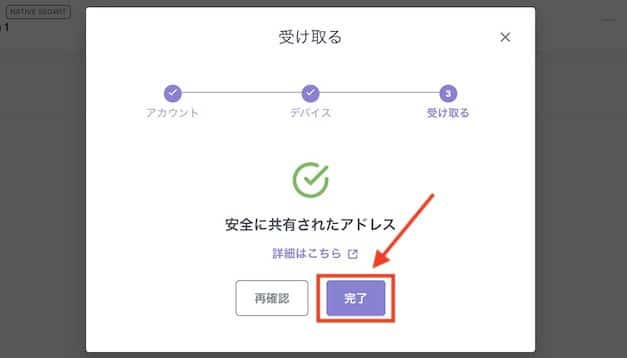
取引所の送付・出金画面にアドレスを貼り付ける
取引所の送付・出金画面にアドレスを貼り付けてください。
送金先、出金目的など記載をしてアドレスを追加しておきましょう。
送付する、仮想通貨の数量を入力して送金をクリックします。
送金する際の注意点
仮想通貨を送付する際は、必ず少額から行ってください。
アドレスを間違えてしまうと送った仮想通貨を取り戻せなくなってしまいます。
また、送金する際はネットワークを選択が必須のコインもあります。例えば、ERC20やBEP20(BSC)といったものもあります。ネットワークを間違えてしまうと資産を失ってしまうので注意してください。
何度もチェックしてから送付ボタンを押してください。
Ledger Liveで着金を確認する
Ledger Liveのポートフォリオ画面で仮想通貨が入金されているか確認してください。
入金までには、数分、トランザクションの混み具合によっては数時間かかることもあります。
Ledger Nano S Plusでビットコインを送金する方法
取引所の入金画面に移動します。
ビットコインをクリックしましょう。
アドレスが表示されるので、コピーします。
取引所へ送金する際の注意点
取引所によって入金の条件が異なります。
次のようなことに注意してください。
・最低入金枚数が設けられている場合がある
・メモ(memo)やタグの入力を忘れない
・送金時の手数料が発生する
最低入金枚数が設けられている場合がある
取引所によっては、0.01BTC未満の預入は反映されないないというような条件が設けられている場合がございます。
入金前に、取引所の注意書きをよく読みましょう。
メモ(memo)やタグの入力を忘れない
XRP(リップル)やXLM(ステラルーメン)といった仮想通貨は、入金アドレスとは別にメモ(memo)やタグというものがあります。
メモとタグは、送金するときに入力が必須です。
入力し忘れると資産を失ってしまうので注意してください。
送金時の手数料が発生する
送金時には、手数料が発生します。
仮想通貨によって異なるので、送金する際に把握しておきましょう。
注意点を理解した上で、ビットコインを送金してみましょう。
まず、送金前に準備しておくものについてお話しします。
送金前に準備するもの
送金する前に必要なものがあります。
・取引所の口座開設
・Ledger Nano S Plus
・Ledger Liveのダウンロード
送金する際は、Ledger Nano本体とLedger Liveを利用します。
Ledger Liveを起動させる
Ledger Live起動させます。
左側メニューの「送信」をクリックします。
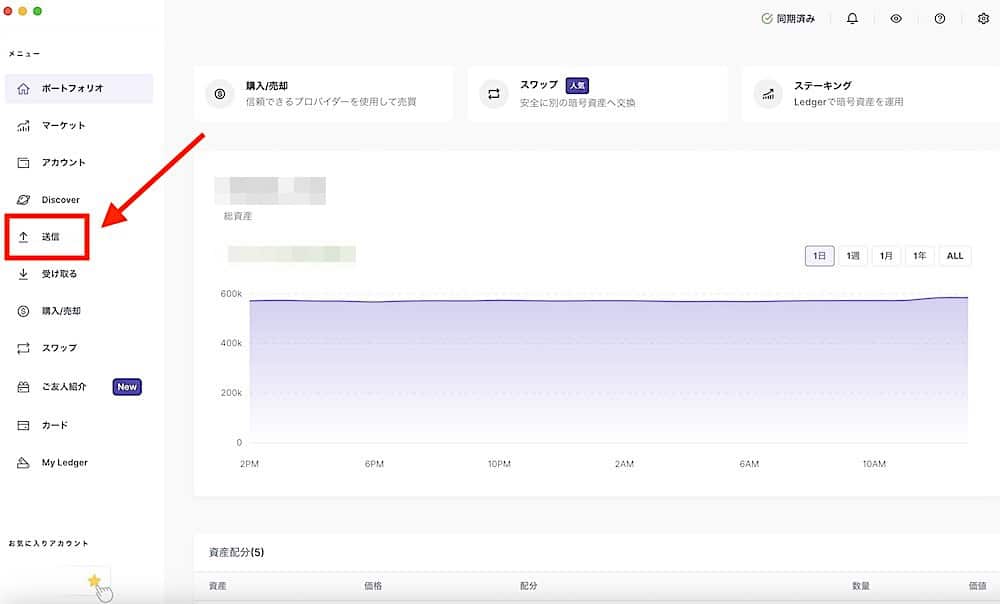
入金専用アドレスを貼り付ける
先程、取引所からコピーした入金専用のビットコインアドレスをLedge Liveの送付先に貼り付けます。
貼り付けたら、「続行」を押してください。
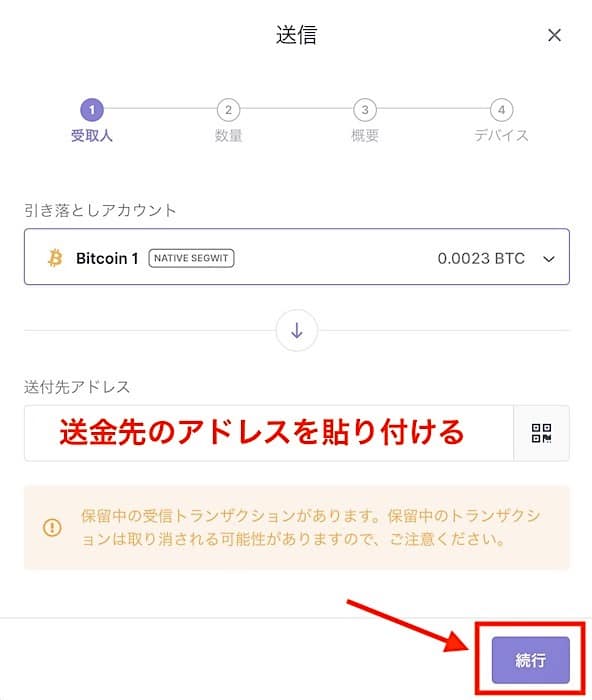
XRPやXLMなどはメモ(memo)、およびタグがあります。必ず貼り付けてください。
Ledger Liveでは、「タグ」という表記となっています。ここにメモ(memo)を貼り付けてください。
数量と手数料を選択する
送金する仮想通貨の数量と手数料、および送金スピードを選択してください。
送金スピードは、低速、標準、高速に分かれています。一般的には「標準」を選択するかと思います。
低速は、混み具合によっては、送金までに30分から数時間を要することもあります。
また、アドバンスから自分で変更ができますが、手数料を安くし過ぎると送金に失敗するといったこともあるので注意してください。
選択したら「続行」をクリックします。
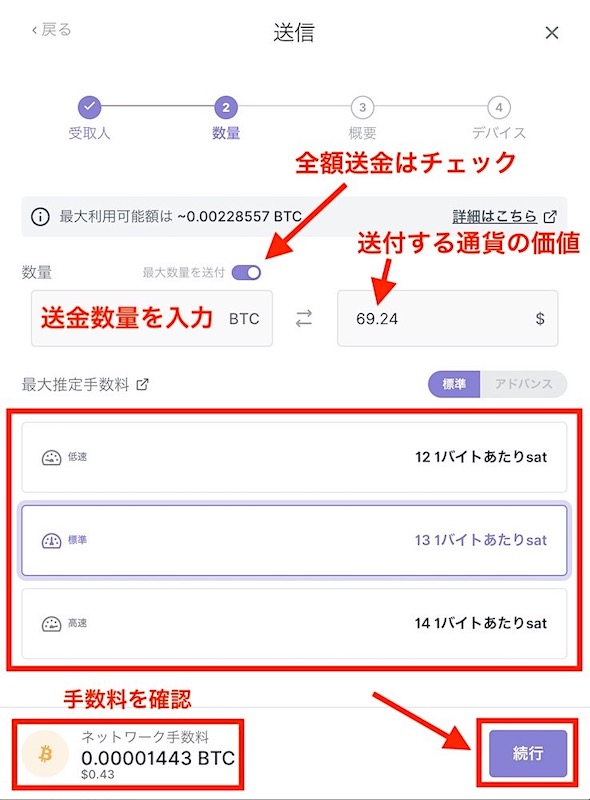
最大推定手数料について
手数料は、次のように分かれています。
・低速
・標準
・高速
送金枚数の入力ができない
ビットコインの枚数の選択を試みたところ入力できない。といった問題が発生することがあります。
取引所からLedger Nanoへ送金した直後は、まだLedger Liveアプリにビットコインが反映されていない可能性があります。
数分から数十分待っていると反映されますので、安心してください。
それでも解決しない時には、Ledger Liveを再起動することをおすすめします。
アドレスと手数料を確認する
確認画面に移動します。
送金先のアドレスと手数料を今一度確認しましょう。
「続行」をクリックします。
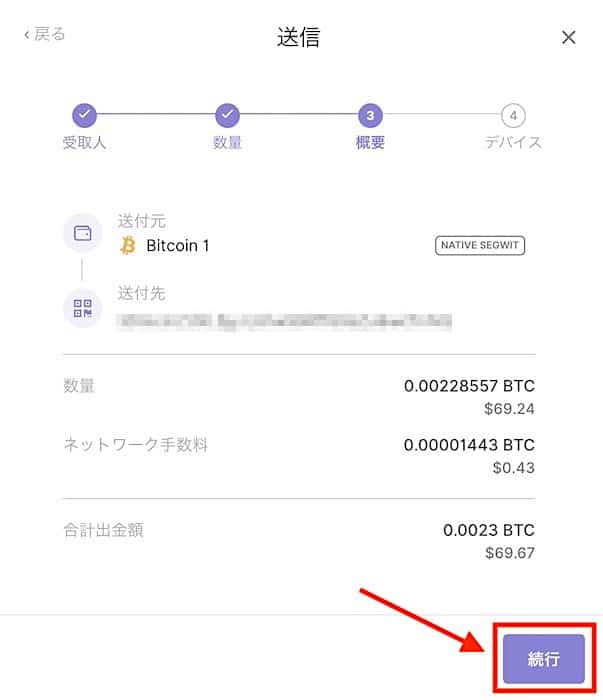
すると、以下の画面が表示されます。

ビットコインアプリを開く
Ledger Nano S Plus本体で操作を行います。
Ledger Nano S Plusでビットコインのアプリ(Bitcoin app)を開きます。
左右のボタンを同時にクリックします。

Ledger Liveがロード中に切り替わるのでしばらく待ちましょう。
待っていると下の画面に切り替わります。
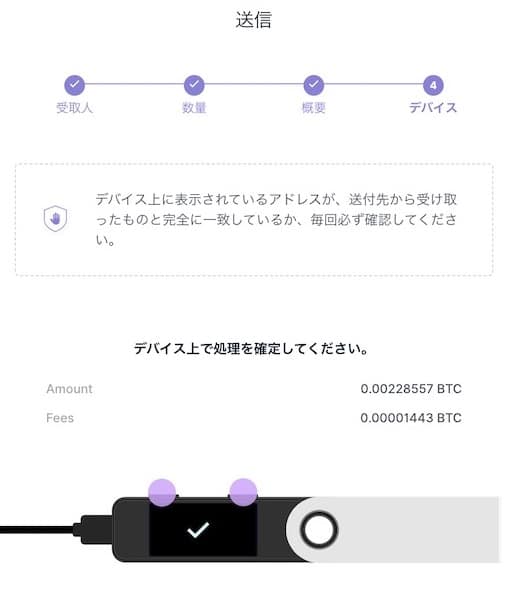
送金するビットコインの数量と支払い手数料が表示されます。
ここでもう一度、Ledger本体で操作を行います。
送金数量と手数料を確認する
Ledger Nano S Plusでも送金する数量と手数料を確認します。
確認画面です。右ボタンをクリックしてください。

Amountは、送金する総枚数です。
送る枚数に間違いがなければ、右クリックを押します。

送金先アドレスを確認する
送金先のアドレスが画面に表示されます。
間違えのないように何度もチェックしてください。
もう一度右クリックを押してください。

続いて承認を行います。
ここまで、全て問題がなければ「左右のボタンを同時に」押してApprove(承認)してください。

手数料を確認して送金する
本体に送金する際の最終確認画面が表示されます。
右クリックを押します。

続いて手数料(Fees)が表示されます。
問題がなければ、右クリックを押しましょう。

最後に送金を行います。
ここまでで、全て問題がなければ同意して送信(Accept and send)をしましょう。
左右のボタンを同時に押します。

送金完了
Ledger Liveで以下の画面が表示されたらビットコインの送金が完了です。
「詳細を表示」をクリックするとトランザクションが確認できます。
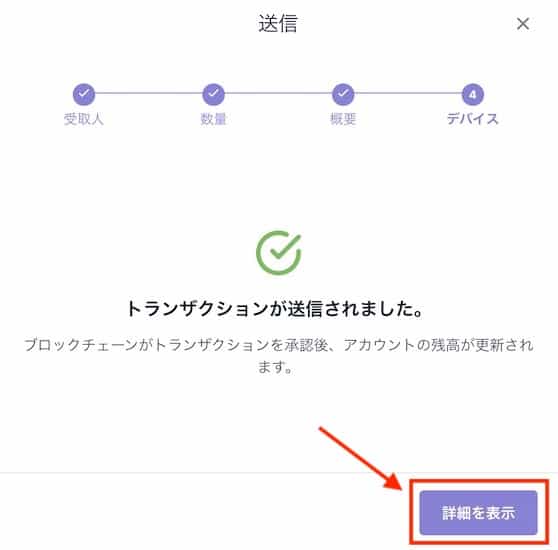
着金の確認
送金先の取引所で、ビットコインが入金されているか確認しましょう。
送金してから入金までに10分から数時間かかることもあります。
手数料を多く支払った人が優先されるため、手数料が低いものを選択した場合、数時間時間を要するかもしれません。
最後に
Ledger Nano S Plusでビットコインを入金・送金する方法は、慣れてしまえばそこまで難しいことではありません。
ただし注意する点もあるので、初回入金、送金時にはこの記事を読みながらゆっくり進めてください。
ビットコインを出金、送金する前に準備するものをおさらいしておきましょう。
・取引所の口座開設
・Ledger Nanoウォレット
・Ledger Liveアプリ
日本国内の取引所を開設していない方は、早めに準備しておきましょう。




